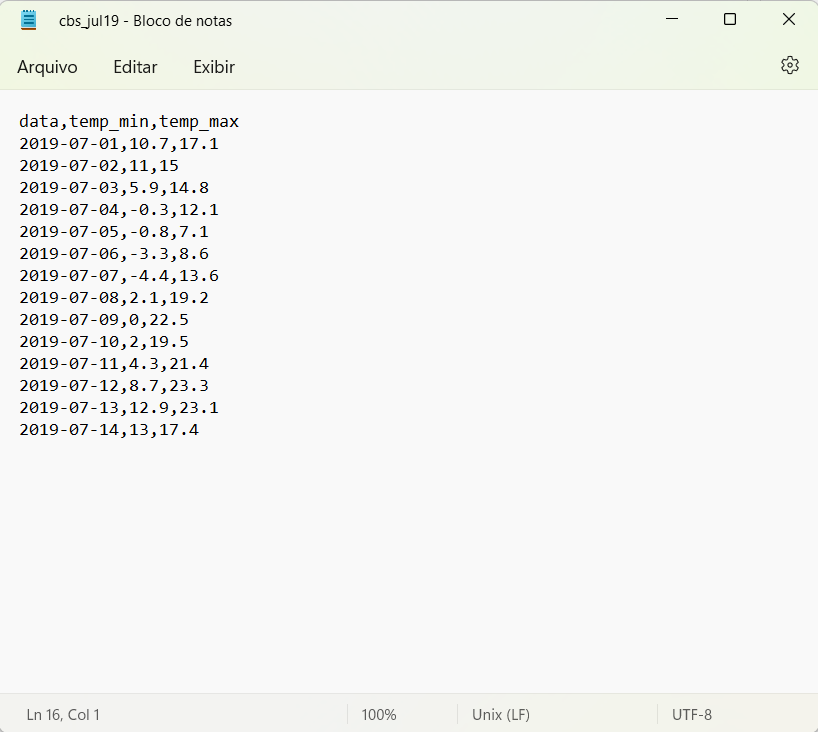
2 Importando dados para o R
Em qualquer análise de dados, a primeira etapa é importar os dados para o ambiente de trabalho. No R, isso significa carregar seus dados, que podem estar em diversas fontes externas, como arquivos de texto (*.csv, *.tsv, *.txt), planilhas (*.xlsx, *.ods) ou bancos de dados online, para um formato que o R possa entender: o data-frame.
Apesar de existirem vários pacotes e funções para importação de arquivos, vamos focar naqueles que fazem parte do tidyverse
2.1 Importando arquivos *.csv
O formato *.csv (comma-separated values1) está entre os mais populares para armazenar dados tabulares. Como o nome sugere, os valores em um arquivo CSV são separados por vírgulas (ou ponto e vírgula em alguns casos).
O pacote readr fornece algumas funções:
read_csvImporta arquivos *.csv com vírgula como separador decimal e ponto como separador de milhares.read_csv2: Importa arquivos *.csv com ponto e vírgula como separador decimal e vírgula como separador de milhares (comum em países como o Brasil).read_delim: Para uso geral.
Exemplo 2.1 (Importar CSV) O arquivo cbs_jul19.csv (Figura 2.1) contém as temperaturas mínimas e máximas diárias para a cidade de Curitibanos-SC registradas nos primeiros 15 dias do mês de julho de 2019.
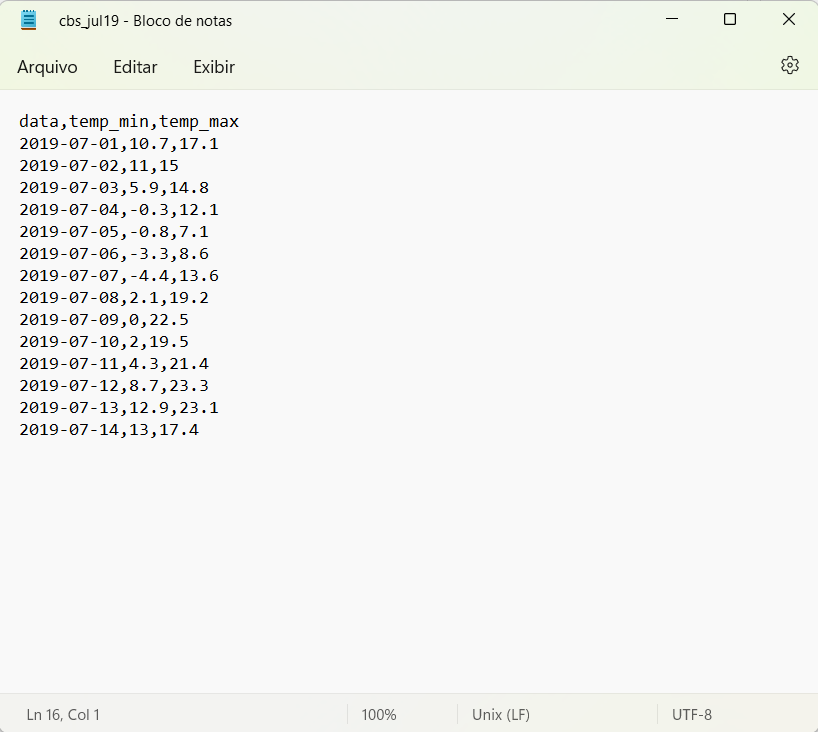
Abaixo, os mesmos dados, mas em um arquivo (cbs2_jul19.csv - Figura 2.2)) cujo delimitador de valores é o ponto e vírgula e o separador de decimal é a vírgula:
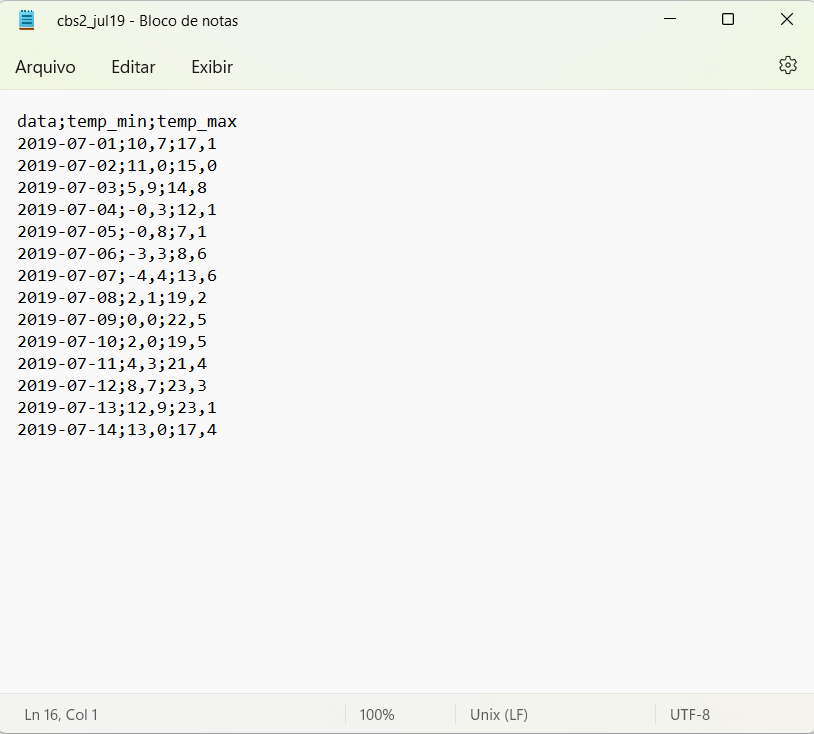
A importação com a função read_csv é feita como no exemplo abaixo:
temperaturas <- readr::read_csv("cbs_jul19.csv")
temperaturasRows: 14 Columns: 3
── Column specification ────────────────────────────────────────────────────────
Delimiter: ","
dbl (2): temp_min, temp_max
date (1): data
ℹ Use `spec()` to retrieve the full column specification for this data.
ℹ Specify the column types or set `show_col_types = FALSE` to quiet this message.# A tibble: 14 × 3
data temp_min temp_max
<date> <dbl> <dbl>
1 2019-07-01 10.7 17.1
2 2019-07-02 11 15
3 2019-07-03 5.9 14.8
4 2019-07-04 -0.3 12.1
5 2019-07-05 -0.8 7.1
6 2019-07-06 -3.3 8.6
7 2019-07-07 -4.4 13.6
8 2019-07-08 2.1 19.2
9 2019-07-09 0 22.5
10 2019-07-10 2 19.5
11 2019-07-11 4.3 21.4
12 2019-07-12 8.7 23.3
13 2019-07-13 12.9 23.1
14 2019-07-14 13 17.4E com a função csv2:
temperaturas <- readr::read_csv2("cbs2_jul19.csv")
temperaturasℹ Using "','" as decimal and "'.'" as grouping mark. Use `read_delim()` for more control.Rows: 14 Columns: 3
── Column specification ────────────────────────────────────────────────────────
Delimiter: ";"
dbl (2): temp_min, temp_max
date (1): data
ℹ Use `spec()` to retrieve the full column specification for this data.
ℹ Specify the column types or set `show_col_types = FALSE` to quiet this message.# A tibble: 14 × 3
data temp_min temp_max
<date> <dbl> <dbl>
1 2019-07-01 10.7 17.1
2 2019-07-02 11 15
3 2019-07-03 5.9 14.8
4 2019-07-04 -0.3 12.1
5 2019-07-05 -0.8 7.1
6 2019-07-06 -3.3 8.6
7 2019-07-07 -4.4 13.6
8 2019-07-08 2.1 19.2
9 2019-07-09 0 22.5
10 2019-07-10 2 19.5
11 2019-07-11 4.3 21.4
12 2019-07-12 8.7 23.3
13 2019-07-13 12.9 23.1
14 2019-07-14 13 17.42.2 Importando arquivos do Excel
O pacote readxl permite importar dados de planilhas do Excel com a função read_excel
O arquivo bflor.xlsx contém dados de um experimento.
bflor <- readxl::read_excel("bflor.xlsx")
bflor# A tibble: 54 × 3
especie n comprimento
<chr> <dbl> <dbl>
1 Hb 1 47.1
2 Hb 2 46.8
3 Hb 3 46.8
4 Hb 4 47.1
5 Hb 5 46.7
6 Hb 6 47.4
7 Hb 7 46.4
8 Hb 8 46.6
9 Hb 9 48.1
10 Hb 10 48.3
# ℹ 44 more rowsDicas:
Especifique a aba da planilha que deseja importar usando o argumento
sheet.Ignore as primeiras linhas da planilha com o argumento
skip.
em português, valores separados por vírgula↩︎